UiPservice » [:ru]Советы[:ua]Поради[:] » Как открывать приложения постукиванием по задней панели iPhone
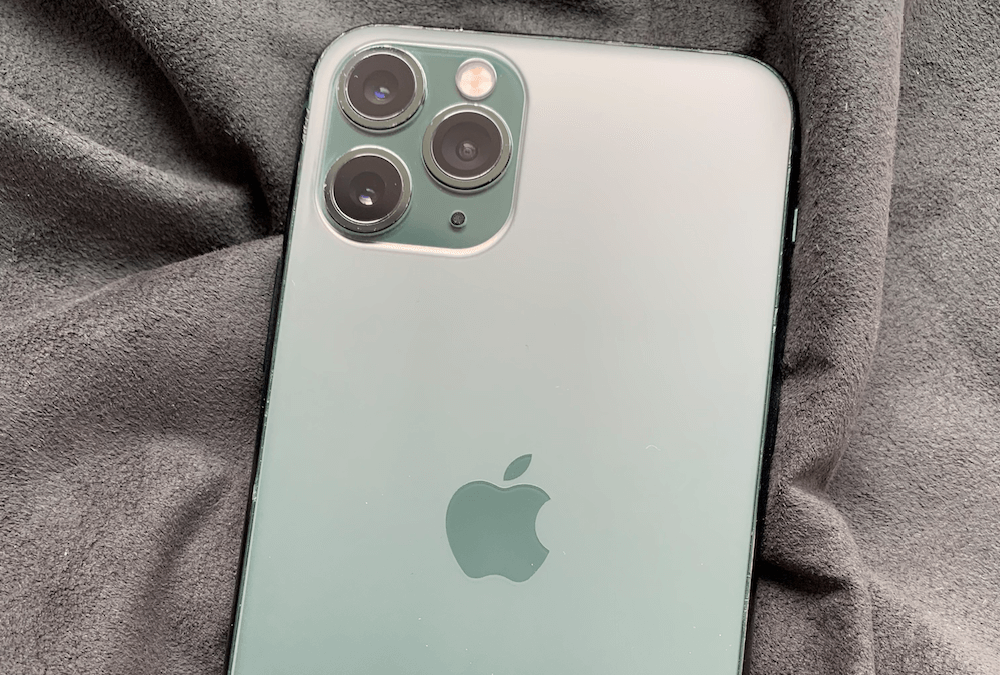
Apple добавила в iOS 14 кучу мелких улучшений, о которых знают не все пользователи. Одно из таких — возможность запускать приложения с помощью двойного или тройного касания задней панели iPhone. UiPservice рассказывает, как включить и использовать новую функцию.
Как запускать приложения касанием задней крышки
Чтобы открывать программы, постучав по задней панели iPhone, потребуется создать быструю команду в приложении «Команды» и изменить некоторые настройки универсального доступа.
- Откройте приложение «Команды», нажмите на значок «+» в правом верхнем углу, а затем кнопку «Добавить действие». В строке поиска введите «Открыть приложение» и добавьте новую команду, нажав на ее название в результатах поиска.
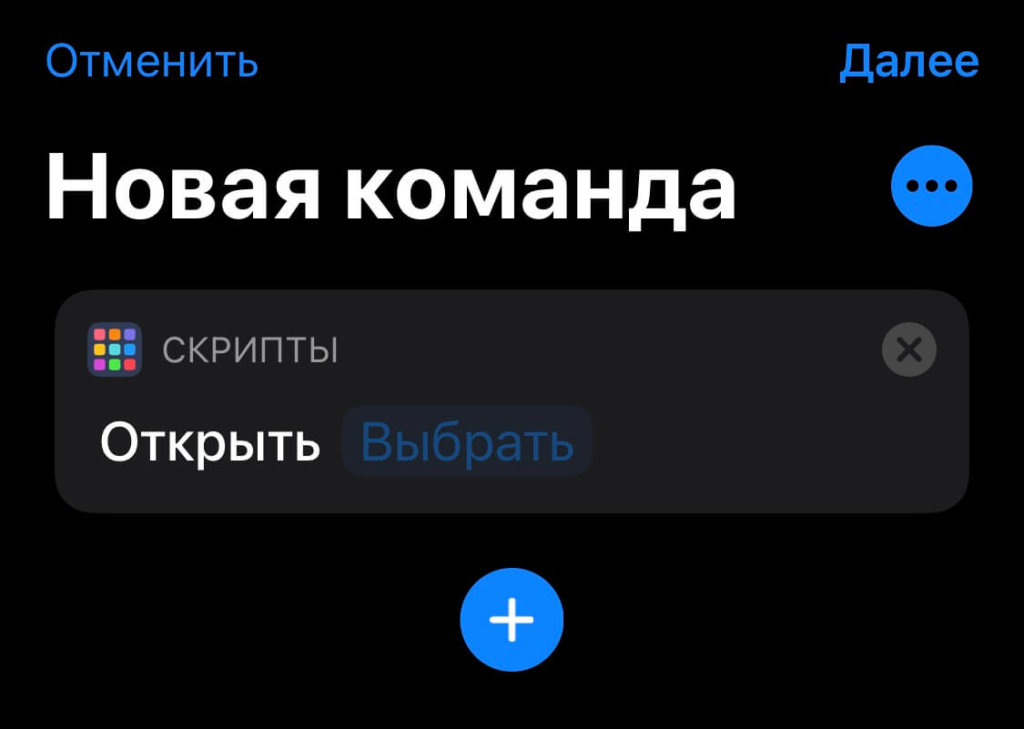
- Выберите приложение, которое хотите открывать автоматически.
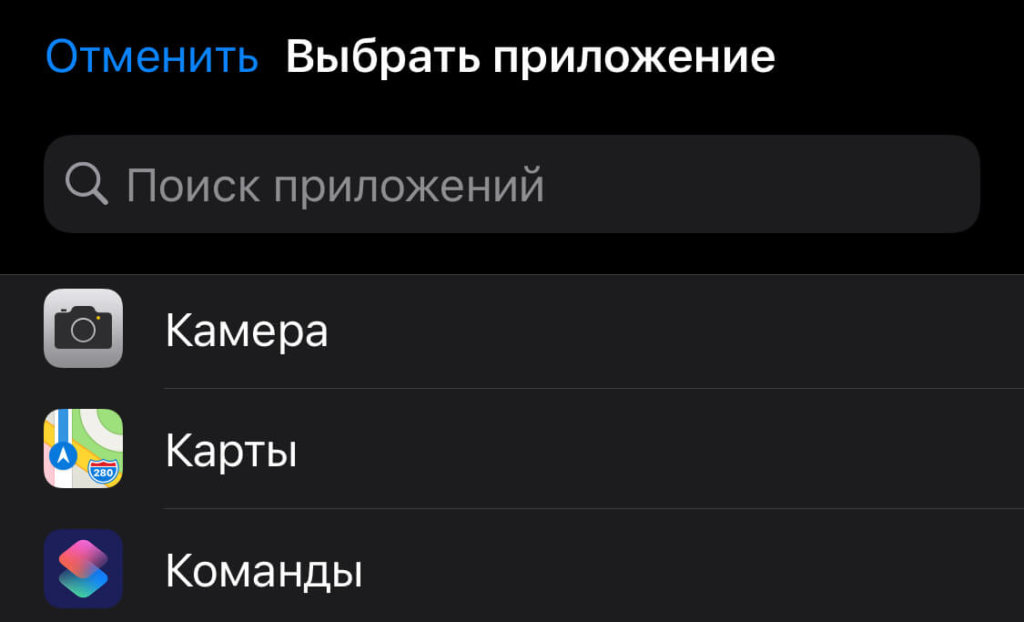
- Придумайте быстрой команде название, чтобы ее можно было легко найти. Нажмите кнопку «Далее», введите название и сохраните команду.
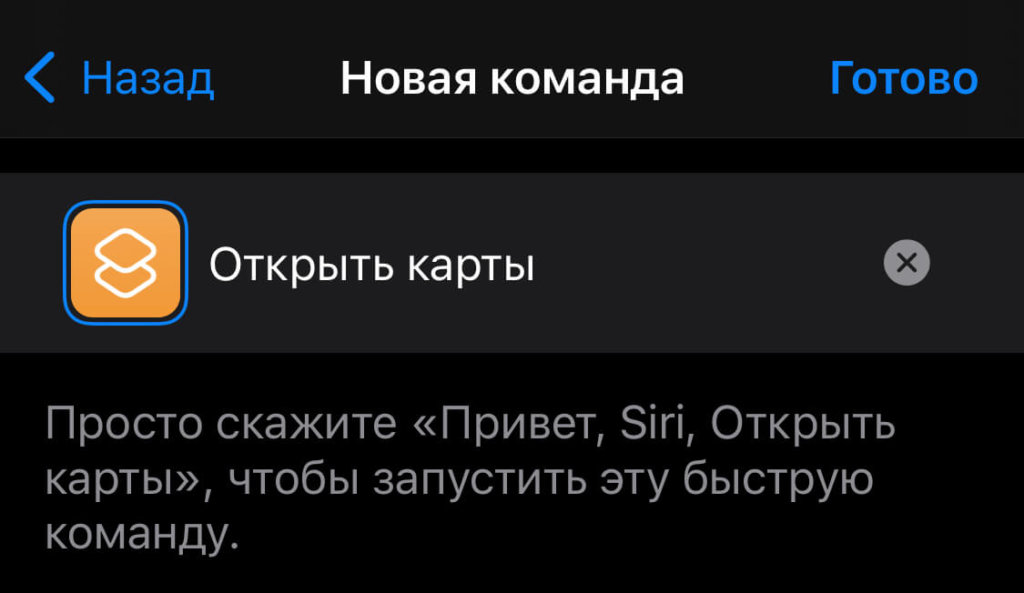
После создания новой быстрой команды нужно перейти в настройки универсального доступа.
- Откройте меню «Настройки» — «Универсальный доступ» и найдите опцию «Касание».
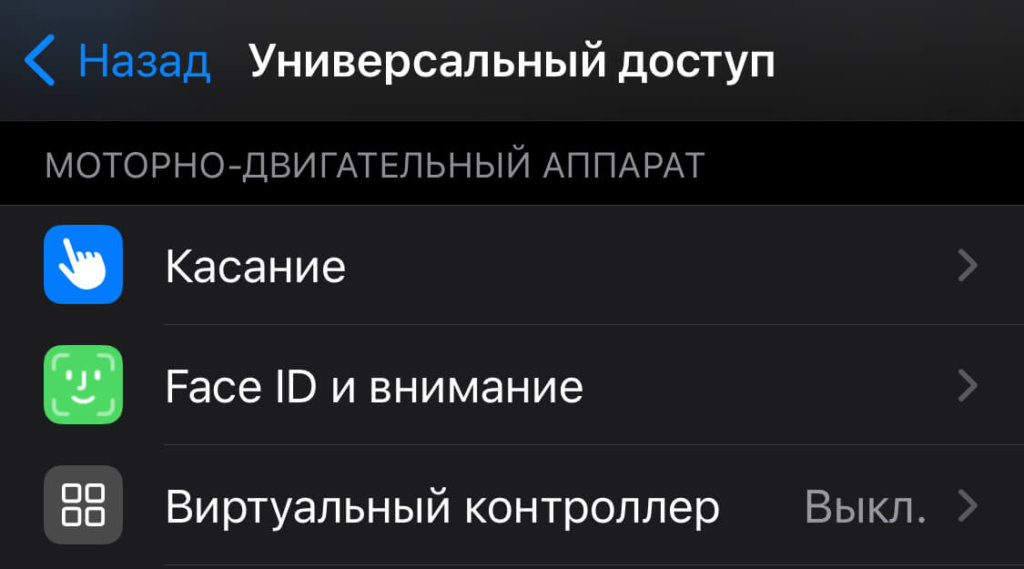
- Откройте меню «Коснуться сзади» и выберите действие для двойного или тройного касания. Созданная вами быстрая команда будет внизу списка доступных опций.
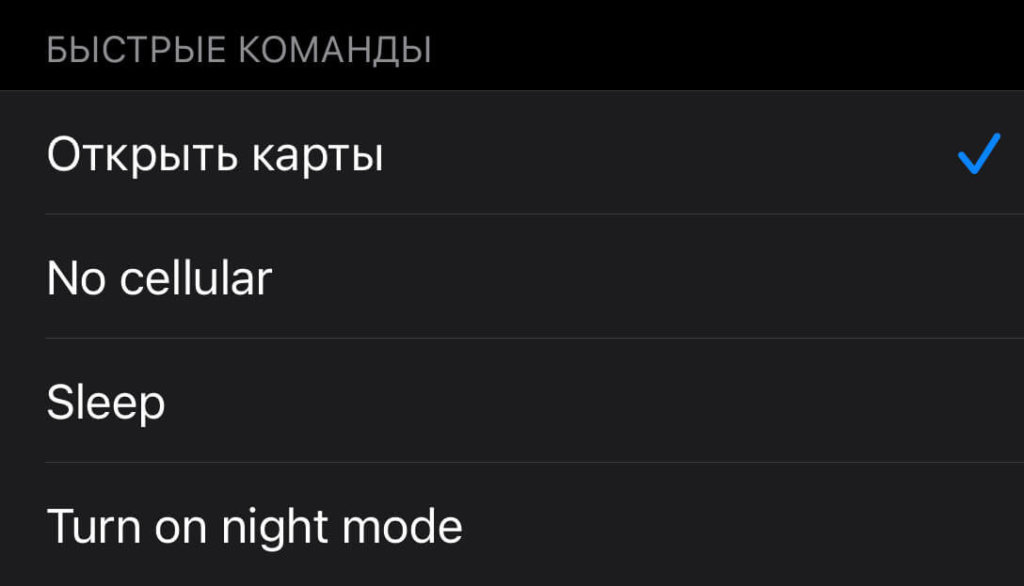
- Закройте меню «Настройки» и проверьте, запускается ли выбранное вами приложение с помощью касания задней панели.
Какие устройства поддерживают функцию
Новая функция работает на iPhone, выпущенных в 2017 году или позже:
- iPhone 8, iPhone 8 Plus и iPhone X
- iPhone XS, iPhone XS Max и iPhone XR
- iPhone 11, iPhone 11 Pro и 11 Pro Max
- iPhone SE второго поколения
- iPhone 12, iPhone 12 mini, iPhone 12 Pro и iPhone 12 Pro Max
Чтобы приложение открывалось при двукратном или трехкратном касании iPhone, стучать нужно резким движением и примерно по центру задней панели. В противном случае быстрая команда может не сработать.
Надеемся, эта инструкция будет вам полезна. Еще больше советов по использованию iPhone, Mac и другой техники вы можете найти в блоге UiPservice.
Смотрите также: 5 улучшений iOS 14, ради которых стоит обновляться
Этот сайт использует Akismet для борьбы со спамом. Узнайте, как обрабатываются ваши данные комментариев.






Добавить комментарий